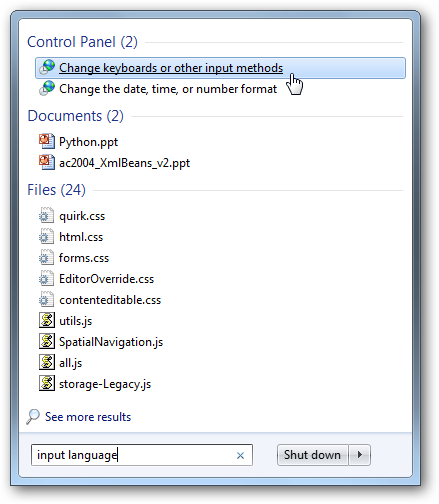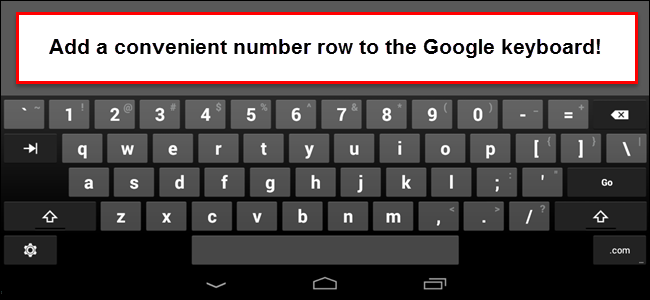Vil du skrive inn flere språk i Ubuntu? Her viser vi deg hvordan du enkelt kan legge til og veksle mellom flere tastaturoppsett i Ubuntu.
Legg til et tastaturspråk
Hvis du vil legge til et tastaturspråk, åpner du System menyen, velg Preferanser, og velg deretter Tastatur.

I dialogboksen Tastaturvalg, velg oppsett kategorien, og klikk Legge til.
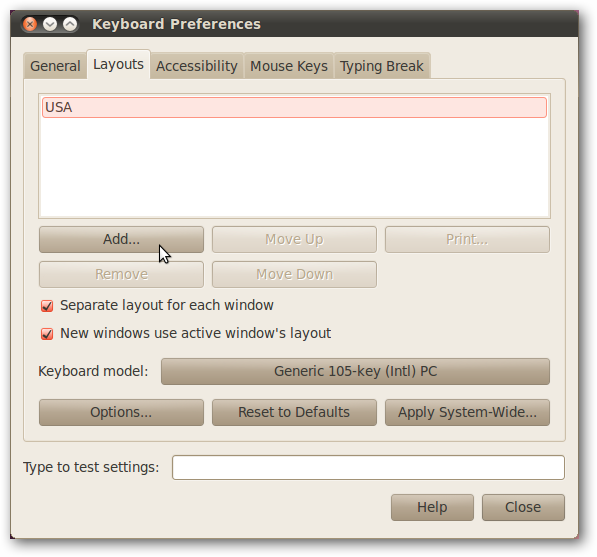
Du kan velge et land og deretter velge etspråk og tastaturvariant. Merk at noen land, for eksempel USA, kan vise flere språk. Når du har valgt, kan du forhåndsvise det på eksempeltastaturet som vises under menyen.

Alternativt, på den andre fanen, velg et språk og velg deretter en variant. Klikk Legge til når du har valgt.

Nå vil du merke at det er to språk som er oppført i tastaturinnstillingene, og de er begge klar til bruk umiddelbart. Du kan legge til mer hvis du ønsker det, eller lukke dialogen.

Bytt mellom språk
Når du har flere inndataspråk installert,vil du merke et nytt ikon i systemstatusfeltet øverst til høyre. Det vil vise forkortelsen for landet og / eller språknavnet som er valgt nå. Klikk på ikonet for å endre språket.

Høyreklikk på dialogen for å vise tilgjengelige språk (listet under grupper), åpne dialogboksen Innstillinger for tastatur, eller vis gjeldende oppsett.

Hvis du velger Vis gjeldende oppsett vil du se et vindu med tastaturforhåndsvisningen vi så tidligere da du la tastaturoppsettet. Du kan til og med skrive ut denne forhåndsvisningen for å hjelpe deg å huske en layout hvis du ønsker det.

Endre tastatursnarveier for å bytte språk
Som standard kan du bytte inndataspråk påUbuntu fra tastaturet ved å trykke begge Alt-tastene sammen. Mange brukere er allerede vant til standard Alt + Switch-kombinasjonen for å bytte inndataspråk i Windows, og vi kan legge til det i Ubuntu. Åpne tastaturinnstillinger, velg Oppsett kategorien, og klikk alternativer.

Klikk på plustegnet ved siden av Tast (er) for å endre layout, og velg Alt + Skift. Klikk Lukk, og du kan nå bruke denne kjente snarveien til å bytte inndataspråk.

Oppsettalternativsdialogen tilbyr mange mer penesnarveier og alternativer. Et spesielt pent alternativ var alternativet å bruke et tastatur som ble vist når vi bruker det alternative tastaturoppsettet. Vi valgte ScrollLock-lyset siden det knapt brukes i dag, og nå lyser det når vi bruker det andre inndataspråket vårt.

Konklusjon
Enten du skriver regelmessig på flere språkeller bare trenger å oppgi en og annen karakter fra en alternativ tastaturlayout, gjør Ubuntu tastaturinnstillinger det enkelt å få tastaturet til å fungere slik du vil. Og siden du til og med kan forhåndsvise og skrive ut et tastaturoppsett, kan du til og med huske et alternativt tastaturoppsett hvis det ikke er skrevet ut på tastaturet.
Windows-brukere, har du heller ikke igjen. Ta en titt på veiledningen vår for hvordan du legger til tastaturspråk i XP, Vista og Windows 7.